Si eres como la mayoría de las personas, probablemente uses mucho tus AirPods. Son perfectos para escuchar música sobre la marcha y facilitan las llamadas sin tener que jugar con el teléfono. Pero, ¿y si quieres usarlos con tu Apple TV? Lo creas o no, ¡en realidad es bastante fácil de hacer! En este artículo, lo guiaremos a través del proceso de conexión de AirPods a su Apple TV.
Lea también: Cómo obtener Discovery Plus en Apple TV
Cómo conectar AirPods a su Apple TV a través de la configuración de Bluetooth
1. Coloque sus AirPods en su estuche para asegurarse de que no estén conectados a otro dispositivo.
2. Inicie la aplicación Configuraciones etiquetadas en tu Apple TV.
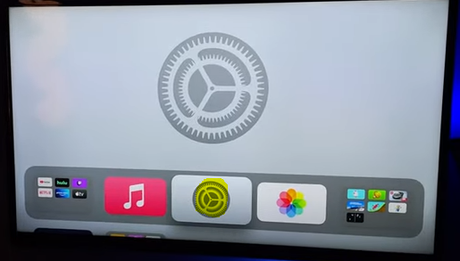
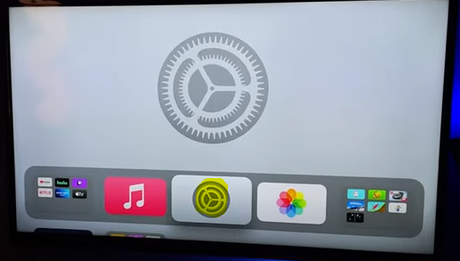
3. Selección Mandos a distancia y dispositivos del menú.
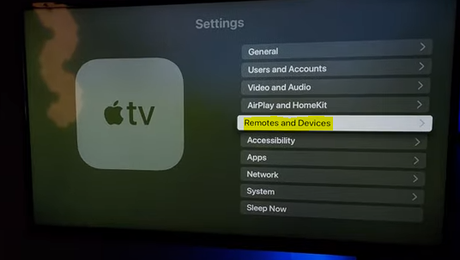
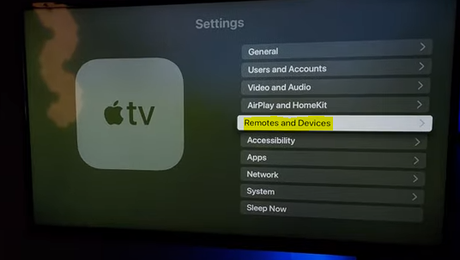
3. Elija Bluetooth después de seleccionar Controles remotos y dispositivos en el menú.
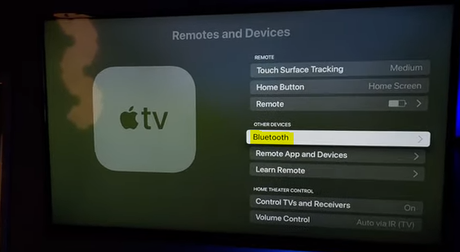
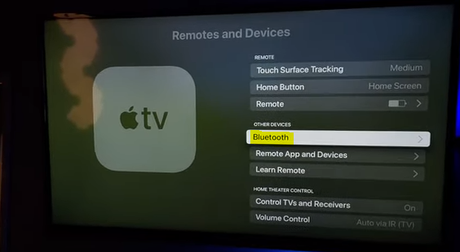
4. Después de abrir la funda de tus AirPods, presiona el botón en la parte posterior de la caja hasta que la luz blanca comience a parpadear.
5. Elige tus AirPods de la lista de otros dispositivos conectados.
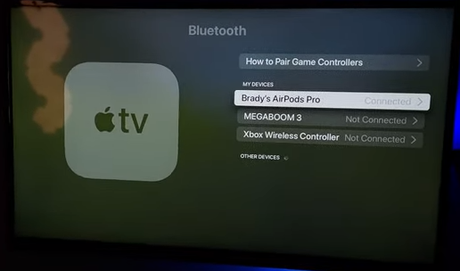
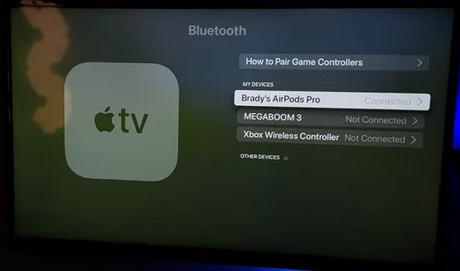
Preguntas frecuentes
¿Por qué mis AirPods no se conectan a Apple TV?
Continúe con el siguiente paso si puede ver sus AirPods en la lista de dispositivos conectados pero aún no se conectan. Primero, vuelva a colocar la tapa, luego espere 15 segundos antes de abrirla. Mientras carga el estuche de carga, mantenga presionado el botón de configuración durante un máximo de diez segundos. Sus AirPods están listos para conectarse cuando la luz de estado blanca comienza a parpadear rápidamente; esto indica que están en orden.
¿Se pueden conectar los AirPods a un Apple TV antiguo?
Podrás usar AirPods con tu Apple TV siempre que esté ejecutando tvOS 1 o una versión posterior del sistema operativo, que es prácticamente cualquier Apple TV con una tienda de aplicaciones.
¿Por qué mis AirPods no se conectan?
Si tiene problemas para conectar sus AirPods a su dispositivo, asegúrese de que sus AirPods estén completamente cargados, el dispositivo al que desea conectarlos tenga Bluetooth activado y haya reiniciado el dispositivo antes de intentar volver a conectarse. Si ninguna de estas soluciones funciona, deberá quitar sus AirPods de su dispositivo, hacer un restablecimiento de fábrica en los AirPods y luego intentar volver a conectarlos.
¿Puedes conectar AirPods a Apple TV de cuarta generación?
Los AirPods son un excelente accesorio para productos Apple como iPhone, iPad y Mac; sin embargo, muchos consumidores desconocen que también se pueden usar con un Apple TV (4.ª generación o 4K).
¿Por qué mis AirPods dicen que están conectados pero no funcionan?
Si el sonido proviene de su teléfono a pesar de que sus AirPods están conectados, debe apagar y volver a encender Bluetooth en su teléfono. Si eso no funciona, vaya a Configuración> Bluetooth> Acerca de> Olvidar este dispositivo en el menú que aparece. Para volver a emparejar sus AirPods, mantenga la tapa abierta y presione y mantenga presionado el botón ubicado en la parte posterior de la carcasa durante diez segundos.
¿Por qué los AirPods parpadean en naranja?
Cuando la luz naranja se enciende en cualquier versión de los AirPods ahora disponibles, indica que necesitas cargarlos ya. Por lo tanto, si la luz naranja continúa brillando en sus AirPods, debe intentar conectarlos a una fuente de alimentación lo antes posible. Con una sola carga, los AirPods Gen 2 tienen un tiempo de reproducción de alrededor de 5 a 6 horas, y el estuche de carga extiende ese tiempo hasta 24 horas.
¿Ha sido útil? postLa entrada Cómo conectar AirPods a tu Apple TV se publicó primero en Recuperar Correo.
